Как исправить PS5 DualSense, не работающий в призраке Цусимы в пар?
Опубликовано: 2025-08-11Вы начинаете призрака Цусимы на ПК, музыка играет, пейзаж выглядит невероятно, и вы держите свой контроллер PS5 DualSense, готовый к действию. Затем вы нажимаете кнопку ... ничего не происходит. Нет качания, нет движения, просто тишина. Это не то, что вы ожидали, когда сели, чтобы играть. Для многих игроков проблема в том, что игра не может прочитать сигналы контроллера через Steam.
Это может звучать как большая проблема, но большую часть времени все сводится к небольшой настройке, недостающему обновлению или плохому соединению, которое можно исправить без особых проблем.
Что означает эта проблема для Ghost of Tsushima Players?

Когда призрак Цусимы не обнаруживает ваш контроллер PS5, каждая часть игры становится более сложной или даже невозможной. Движение, бой и меню все зависят от ваших входов, достигающих игры. На ПК этот процесс проходит через вход Steam или поддержку контроллера игры. Если ввод Steam выключен или настройки игры неверны, ваш контроллер полностью игнорируется. Это может произойти, независимо от того, подключите ли вы кабель USB-C или Bluetooth, и иногда он даже начинается в середине игры, если соединение падает.
Пропавшее соединение контроллера разбивает поток игры. Вместо того, чтобы сосредоточиться на путешествии Джин Сакай, вы застряли в меню, пытаясь выяснить, почему ваши команды не работают. Вот почему знание возможных причин важно; Это помогает вам быстрее вернуться к действию.
Общие причины контроллера PS5 не работают в призраке Цусимы в пар
Вот наиболее распространенные причины, по которым ваш DualSense PS5 может не работать с Ghost of Tsushima в Steam:
- Ввод Steam для контроллеров PlayStation выключен
- Устаревшая прошивка Dualsense
- Неисправный или низкокачественный кабель USB-C
- Слабое или нестабильное сочетание Bluetooth
- Неправильный входной API был выбран в Steam (Xinput против DirectInput)
- Клиент Steam не хватает важных обновлений
- Драйверы контроллера Windows не работают правильно
- Настройки игры не настроены для поддержки контроллера PS5
Исправление для призрака Цусимы не собирает контроллер PS5 в Steam
Иногда эта проблема может быть решена за считанные минуты. В других случаях это требует немного тестирования. Начните с более простых исправлений и пройдите свой путь к более продвинутым.
Исправление #1. Перезагрузить Steam и ваш компьютер

Перезагрузка очистки временных сбоев, которые могут блокировать обнаружение контроллера. Закрыть пар полностью, а не только окно. Щелкните правой кнопкой мыши его значок в системном подносе и выберите выход. Затем перезапустите свой компьютер, прежде чем перезапустить игру. Это звучит просто, но этот быстрый сброс часто решает внезапные неудачи обнаружения.
Исправление № 2. Включить вход Steam для контроллеров PlayStation
Если ввод Steam отключен, Ghost of Tsushima не будет правильно читать вашу Dualsense.
- Откройте пара и перейдите к настройкам
- Выберите «Контроллер» → Общие настройки контроллера
- Проверьте поддержку конфигурации PlayStation
- Сохранить и перезапустить пар
Это гарантирует, что входы контроллера обрабатываются и отправляются в игру.
Исправить № 3. Обновите прошивку Dualsense
Устаревшая прошивка может вызвать проблемы совместимости. Подключите контроллер к консоли PS5 или используйте инструмент для обновления прошивки Sony, чтобы получить последнюю версию.
Обновления прошивки улучшают обнаружение, исправляют ошибки и иногда добавляют лучшую поддержку Steam.
Исправление № 4. Используйте надежный кабель USB-C или стабильное соединение Bluetooth
Плохой кабель или слабая беспроводная связь может сломать соединение в середине игры.

- Используйте высококачественный кабель USB-C, оцененный для передачи данных
- Для Bluetooth убедитесь, что ваш адаптер правильно поддерживает DualSense
- Держите контроллер близко к адаптеру, чтобы уменьшить помехи
Исправление № 5. Обновление Steam и Windows
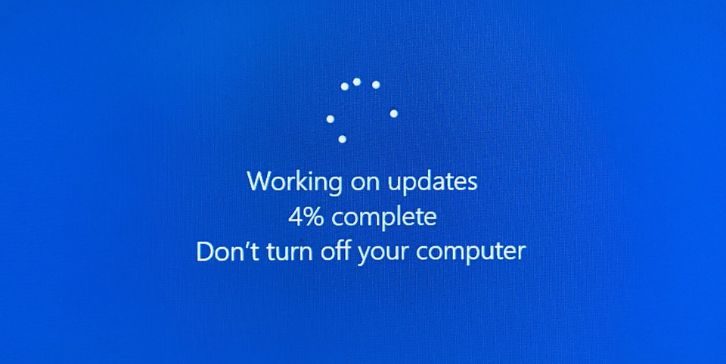
Запуск устаревшего программного обеспечения является общей причиной ошибок обнаружения.
- В Steam нажмите Steam → Проверьте обновления клиента Steam
- В Windows перейдите к настройкам → Обновление Windows и установите все доступные обновления
Обновление сохраняет все драйверы и файлы поддержки актуально, что делает обнаружение контроллера более надежным.
Исправление № 6. Выберите правильный API ввода в Steam
Призрак Цусимы может реагировать по -разному в зависимости от того, использует ли Steam Xinput или DirectInput.
Перейдите к свойствам своей игры в Steam, затем настройках контроллера . Проверьте оба режима ввода, чтобы увидеть, какой из них лучше всего подходит для Dualsense.
Исправление № 7. Переустановить или ремонтировать драйверы контроллеров Windows
Поврежденные водители могут остановить любую игру от обнаружения вашего контроллера.
- Открытый диспетчер устройств
- Найдите свою DualSense под устройствами интерфейса человека или Bluetooth
- Щелкните правой кнопкой мыши и выберите устройство удаления , затем подключите контроллер, чтобы Windows переустановили свежие драйверы
Исправить № 8. Сбросить настройки контроллера в призраке Цусимы
Если сама игра сохранила неправильные настройки ввода, сброс их может помочь. Перейдите к призраку меню «Настройки управления Цусимой» и выберите «Сбросить по умолчанию», а затем перезапустите игру.
Когда связаться с Steam или поддержкой Playstation?
Если вы пробовали каждое обычное исправление, и контроллер все еще не обнаружен, следующий шаг - связаться с поддержкой. Поддержка Steam может помочь с расширенной конфигурацией контроллера, настройками API и тестами обнаружения. Поддержка PlayStation может помочь с проблемами прошивки, стабильностью соединения или аппаратными дефектами.
Когда вы связываетесь с ними, это помогает подготовить детали. Включите свою версию Steam, Ghost of Tsushima Build Number, версию Windows и независимо от того, используете ли вы проводное или беспроводное соединение. Чем точнее ваша информация, тем быстрее они могут направить вас к решению.
Советы по предотвращению проблем обнаружения контроллера в будущем
Вы можете избежать большинства проблем с контроллером в призраке Цусимы, сделав несколько вещей привычкой:
- Держите паровой и окна полностью обновленными
- Регулярно обновлять прошивку DualSense
- Используйте сильный адаптер Bluetooth или высококачественный USB-C кабель
- Включите вход Steam для контроллеров PlayStation
- Не запускайте два инструмента отображения контроллера одновременно
- Перезапустите Steam после внесения любых изменений в настройках контроллера
- Проверьте контроллер в режиме большого изображения перед началом игры
Заключение
Контроллер, который не будет работать в Призраке Цусимы, может остановить ваше приключение еще до того, как оно начнется. Хорошей новостью является то, что исправление часто проще, когда вы знаете, где искать. Большинство случаев связаны с настройками программного обеспечения, устаревшей прошивкой или проблемами с подключением, которые можно исправить за считанные минуты.
Обновляя вашу систему, используя правильные кабели или адаптеры, и убедившись, что вход Steam включен, вы можете избежать этой проблемы в будущем. Таким образом, ваша Dualsense всегда будет готова помочь вам защитить Цусиму без перерывов.
